Nuendo基本功能介绍
Nuendo音频输入输出的基本设置

大觉者电脑音乐教程第二十三课——Nuendo音频输入输出的基本设置2007-06-29 13:27:31从这节课开始,我们终于要开始接触“音频”了。
在前面的课程中我们也已经了解到,MIDI和音频完全不是一个概念。
MIDI只是个乐谱,音源按照这个乐谱来发音。
而音频轨则是记录真正的声音的。
以前,我们也曾经说过“从声音到数字”的过程。
音频在当前的电脑音乐制作中,越来越重要。
在几年前的Cakewalk时代,一首乐曲往往全都是MIDI,而现在,一首乐曲往往大部分都是Wav文件。
现在玩电脑音乐几乎可以说就是在玩音频。
所以掌握音频编辑的操作是必须的。
Nuendo这个软件的录音和音频编辑方面是非常强大的,从这一课起,我们就一起来学习Nendo音频方面的知识。
音频轨是干什么的?说白了,当然就是用来录音的!这里说的录音,不是像MIDI轨那样录MIDI信号,而是录真正的声音。
比如,从话筒来的声音,经过话筒放大器的放大,进入声卡,声卡的AD芯片将其转换为数字信号,音频轨就负责记录这个数字信号。
在建立音频轨之前,我们先要看看Nuendo软件的音频输入输出通道是否设置好了。
比如你在声卡上接了一个话筒来录音,那么你就要“告诉”Nuendo,声音是从什么地方来的。
你要录从什么地方来的声音。
打开Nuendo,按一下键盘上的F4键,打开音频设置的界面,在这里我们可以看到Nuendo的输入输出通道。
图:音频基本输入输出设置窗口Inputs当然就是输入的意思。
在这里,你可以选择用你的声卡的某一个端口来输入。
在这里有一个非常重要的概念,这也是很多没有接触过专业音频的初学者很不容易理解的问题,那就是选择声卡的端口。
我们知道,一般的民用声卡都只有两个输入插孔,一个Mic in,一个Line in。
这个地球人都知道。
Mic in是红色的而Line in是蓝色的,民用声卡都是在这样的。
但是,我举个最简单的例子,如果你需要录一个弦乐四重奏,四件乐器,各需要一个话筒。
Nuendo工作站操作-学生版
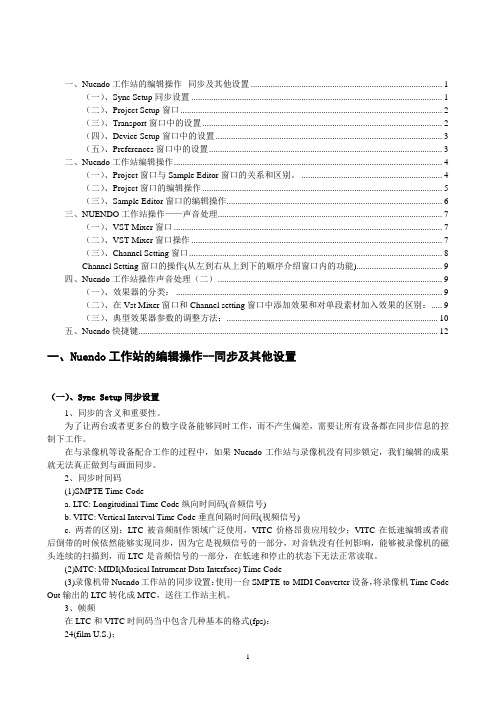
一、Nuendo工作站的编辑操作--同步及其他设置 (1)(一)、Sync Setup同步设置 (1)(二)、Project Setup窗口 (2)(三)、Transport窗口中的设置 (2)(四)、Device Setup窗口中的设置 (3)(五)、Preferences窗口中的设置 (3)二、Nuendo工作站编辑操作 (4)(一)、Project窗口与Sample Editor窗口的关系和区别。
(4)(二)、Project窗口的编辑操作 (5)(三)、Sample Editor窗口的编辑操作 (6)三、NUENDO工作站操作——声音处理 (7)(一)、VST Mixer窗口 (7)(二)、VST Mixer窗口操作 (7)(三)、Channel Setting窗口 (8)Channel Setting窗口的操作(从左到右从上到下的顺序介绍窗口内的功能) (9)四、Nuendo工作站操作声音处理(二) (9)(一)、效果器的分类: (9)(二)、在Vst Mixer窗口和Channel setting窗口中添加效果和对单段素材加入效果的区别: (9)(三)、典型效果器参数的调整方法: (10)五、Nuendo快捷键 (12)一、Nuendo工作站的编辑操作--同步及其他设置(一)、Sync Setup同步设置1、同步的含义和重要性。
为了让两台或者更多台的数字设备能够同时工作,而不产生偏差,需要让所有设备都在同步信息的控制下工作。
在与录像机等设备配合工作的过程中,如果Nuendo工作站与录像机没有同步锁定,我们编辑的成果就无法真正做到与画面同步。
2、同步时间码(1)SMPTE Time Codea. LTC: Longitudinal Time Code纵向时间码(音频信号)b. VITC: Vertical Interval Time Code垂直间隔时间码(视频信号)c. 两者的区别:LTC被音频制作领域广泛使用,VITC价格昂贵应用较少;VITC在低速编辑或者前后倒带的时候依然能够实现同步,因为它是视频信号的一部分,对音轨没有任何影响,能够被录像机的磁头连续的扫描到,而LTC是音频信号的一部分,在低速和停止的状态下无法正常读取。
Nuendo教程
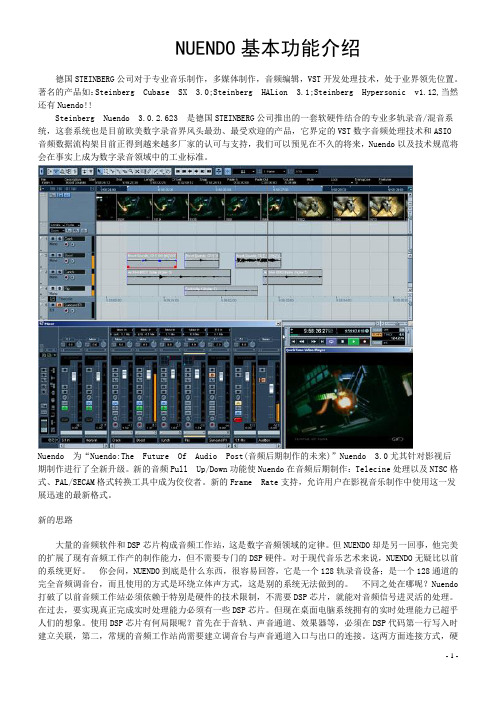
NUENDO基本功能介绍德国STEINBERG公司对于专业音乐制作,多媒体制作,音频编辑,VST开发处理技术,处于业界领先位置。
著名的产品如:Steinberg Cubase SX 3.0;Steinberg HALion 3.1;Steinberg Hypersonic v1.12,当然还有Nuendo!!Steinberg Nuendo 3.0.2.623 是德国STEINBERG公司推出的一套软硬件结合的专业多轨录音/混音系统,这套系统也是目前欧美数字录音界风头最劲、最受欢迎的产品,它界定的VST数字音频处理技术和ASIO音频数据流构架目前正得到越来越多厂家的认可与支持,我们可以预见在不久的将来,Nuendo以及技术规范将会在事实上成为数字录音领域中的工业标准。
Nuendo 为“Nuendo:The Future Of Audio Post(音频后期制作的未来)”Nuendo 3.0尤其针对影视后期制作进行了全新升级。
新的音频Pull Up/Down功能使Nuendo在音频后期制作:Telecine处理以及NTSC格式、PAL/SECAM格式转换工具中成为佼佼者。
新的Frame Rate支持,允许用户在影视音乐制作中使用这一发展迅速的最新格式。
新的思路大量的音频软件和DSP芯片构成音频工作站,这是数字音频领域的定律。
但NUENDO却是另一回事,他完美的扩展了现有音频工作产的制作能力,但不需要专门的DSP硬件。
对于现代音乐艺术来说,NUENDO无疑比以前的系统更好。
你会问,NUENDO到底是什么东西,很容易回答,它是一个128轨录音设备;是一个128通道的完全音频调音台,而且使用的方式是环绕立体声方式,这是别的系统无法做到的。
不同之处在哪呢?Nuendo 打破了以前音频工作站必须依赖于特别是硬件的技术限制,不需要DSP芯片,就能对音频信号进灵活的处理。
在过去,要实现真正完成实时处理能力必须有一些DSP芯片。
Nuendo控制条使用详解
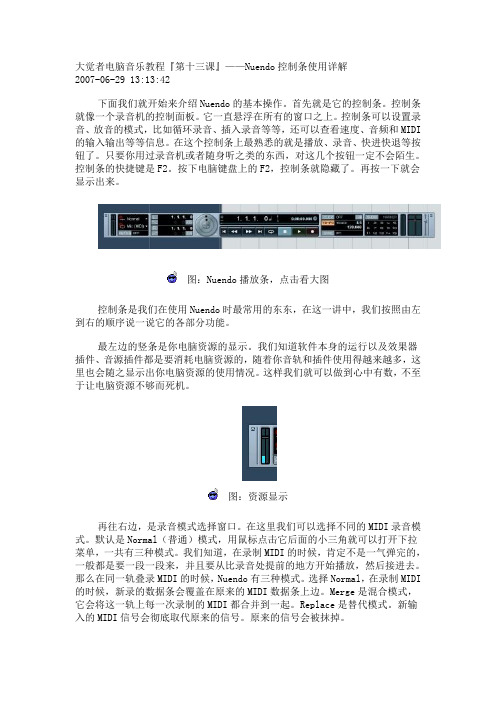
大觉者电脑音乐教程『第十三课』——Nuendo控制条使用详解2007-06-29 13:13:42下面我们就开始来介绍Nuendo的基本操作。
首先就是它的控制条。
控制条就像一个录音机的控制面板。
它一直悬浮在所有的窗口之上。
控制条可以设置录音、放音的模式,比如循环录音、插入录音等等,还可以查看速度、音频和MIDI 的输入输出等等信息。
在这个控制条上最熟悉的就是播放、录音、快进快退等按钮了。
只要你用过录音机或者随身听之类的东西,对这几个按钮一定不会陌生。
控制条的快捷键是F2。
按下电脑键盘上的F2,控制条就隐藏了。
再按一下就会显示出来。
图:Nuendo播放条,点击看大图控制条是我们在使用Nuendo时最常用的东东,在这一讲中,我们按照由左到右的顺序说一说它的各部分功能。
最左边的竖条是你电脑资源的显示。
我们知道软件本身的运行以及效果器插件、音源插件都是要消耗电脑资源的,随着你音轨和插件使用得越来越多,这里也会随之显示出你电脑资源的使用情况。
这样我们就可以做到心中有数,不至于让电脑资源不够而死机。
图:资源显示再往右边,是录音模式选择窗口。
在这里我们可以选择不同的MIDI录音模式。
默认是Normal(普通)模式,用鼠标点击它后面的小三角就可以打开下拉菜单,一共有三种模式。
我们知道,在录制MIDI的时候,肯定不是一气弹完的,一般都是要一段一段来,并且要从比录音处提前的地方开始播放,然后接进去。
那么在同一轨叠录MIDI的时候,Nuendo有三种模式。
选择Normal,在录制MIDI 的时候,新录的数据条会覆盖在原来的MIDI数据条上边。
Merge是混合模式,它会将这一轨上每一次录制的MIDI都合并到一起。
Replace是替代模式。
新输入的MIDI信号会彻底取代原来的信号。
原来的信号会被抹掉。
一般来说,比较常用的是前两种。
尤其是合并。
比如我们在手工做鼓的时候,往往是在一小节内先录地鼓,然后录军鼓,然后踩镲……这样做出一小节鼓来。
认识CubaseSX和Nuendo

第1章认识Cubase SX和Nuendo本章导读Cubase SX和Nuendo是当今最流行的音乐制作软件之一。
本章将讲解Cubase SX和Nuendo可以做什么、有什么特点、它们的发展历史以及Cubase SX和Nuendo之间有什么区别。
这些都是初学者常问的问题,本章会一一给出答案。
1.1 初识Cubase SX和NuendoCubase SX和Nuendo均是德国Steinberg公司出品的音乐制作软件。
利用这套软件,不需要任何特殊的硬件支持。
一台装有声卡的电脑就可以完成复杂而又专业的音乐制作工作。
早在1989年,Steinberg公司就推出了运行在Atari ST系统上的Cubase系列软件。
最早的Cubase系列软件只能进行MIDI音序录音和编辑工作。
随着电脑运算速度的提升,到1996年,Cubase完善了音频录音和编辑处理功能。
1996年,由Steinberg公司主持研发的划时代的VST技术问世,随之而来的是Cubase VST版本。
开始只能运行在苹果系统上,1997年被移植到Windows系统上。
1997年,Steinberg公司又推出了与Cubase系列完全不同的新产品Nuendo系列。
Nuendo 系列软件在继承了Cubase的基础功能上,增加了许多面向后期缩混、电影制作、互动多媒体的功能,为视频工作者提供了一个全新的音乐创作平台。
2002年,Cubase系列迎来了最新的产品Cubase SX。
在吸收了Nuendo众多高级处理功能之后,Cubase SX成为了一套全能的MIDI/音频工作站软件。
而Nuendo也在不断加入更多的MIDI制作功能,从而脱离了纯粹的音频工作站形象。
2003年,随着Cubase SX 2和Nuendo 2的相继推出,Steinberg不再让两个软件走不同的路线,而是将彼此的功能整合在一起,并承认它们之间已经实现了80%以上的代码共享,并尽量保持主要功能、界面和操作的相同。
第一章 Nuendo的基本知识

第1章Nuendo的基本知识1.1 Nuendo的声卡要求及驱动Nuendo运行对声卡的要求包括以下基本特性:(1)立体声(2)16bit量化精度(3)至少支持44.1kHz的采样频率(4)支持下述的ASIO、DirectX,或者Windows Multimedia兼容的驱动程序。
驱动是支持程序使用硬件的软件。
这样,驱动程序将允许Nuendo与声卡进行数据交换。
声卡有三种不同的类型,需要不同的驱动配置:一.ASIO兼容的声卡著名的音乐制作软件Cubase VST的开发者Steinberg公司提出了被称为ASIO(Audio Stream Input Output,直译为音频流输入输出接口)的标准规范,其目的是为了让各硬件厂商开发出来的设备能够很好地与Steinberg的音频处理软件Cubase VST相结合,以使其在数字音频处理和软件音源模拟方面发挥出最佳的性能水平。
ASIO完全摆脱了Windows操作系统对硬件的集中控制,它能实现在音频处理软件与硬件之间进行多通道传输的同时,将系统对音频流的响应时间降至最短。
根据ASIO标准中定义的细节,声卡厂商可以为其硬件产品编写出高效能的ASIO驱动程序,使声卡硬件对音频流的响应时间降低到十几毫秒以内。
ASIO的目的在于最大程度地降低系统播放音频流时的延迟时间。
ASIO跟DirectSound十分相似,二者都是以设法绕过Windows操作系统对硬件设备的控制,直接与硬件端口取得通讯的思路来实现提高响应速度的目的。
不过,ASIO 还需要硬件芯片的支持,在驱动与硬件的紧密结合下,ASIO将延迟降至极低的程度。
很多声卡可以同时支持MME、DirectSound、ASIO、GSIF等多种标准,并通过软件实现不同兼容方式之间的切换。
这样,声卡就能够兼容各种环境下的应用。
在音频处理软件的菜单栏中,可以找到“Setup Preferences Audio”或是“SetupAudio Hardware”,在Device菜单中会列出当前可用的音频设备。
nuendo快捷键
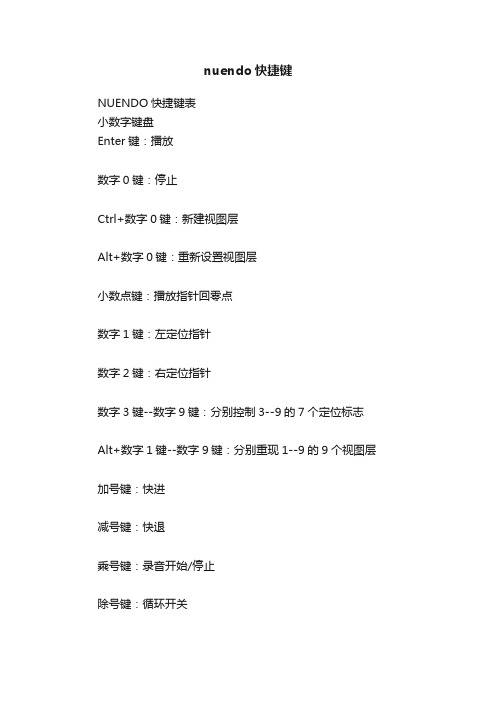
nuendo快捷键NUENDO快捷键表小数字键盘Enter键:播放数字0键:停止Ctrl+数字0键:新建视图层Alt+数字0键:重新设置视图层小数点键:播放指针回零点数字1键:左定位指针数字2键:右定位指针数字3键--数字9键:分别控制3--9的7个定位标志Alt+数字1键--数字9键:分别重现1--9的9个视图层加号键:快进减号键:快退乘号键:录音开始/停止除号键:循环开关2.上下左右键向上键:使Project窗口中选中的音频波形或MIDI事件上移向下键:使Project窗口中选中的音频波形或MIDI事件下移向左键:使Project窗口中选中的音频波形或MIDI事件左移向右键:使Project窗口中选中的音频波形或MIDI事件右移Alt+向上键:纵向放大当前选中的音轨Alt+向下键:纵向缩小当前选中的音轨3.功能键F1 功能键:打开系统帮助F2 功能键:显示/隐藏走带控制条F3 功能键:打开/关闭Mixer(调音台)窗口F4 功能键:打开/关闭VST Connnection(VST连接)窗口F8 功能键:打开/关闭DirectShow Video Player(视频播放)窗口F9 功能键:依次反向在所有工具之间进行选择F10 功能键:依次正向在所有工具之间进行选择F11 功能键:打开/关闭VST Instruments(VST乐器)窗口F12 功能键:打开/关闭VST Performance(VST表演)窗口4英文键Q键:量化MIDI音符W键:打开Organize Layouts(视图层管理)窗口T键:切换同步模式I键:打开/关闭插入录音模式O键:打开/关闭穿出录音模式A键:调整淡化范围S键:使当前选中音轨独奏F键:打开/关闭Autoscroll(自动光标跟随)模式G键:横向缩小窗口显示比例H键:横向放大窗口显示比例J键:打开/关闭Snap(对齐)模式Z键:纵向放大窗口显示比例X键:打开/关闭交叉淡化C键:打开/关闭节拍器B键:使播放指针移动到前一个小节N键:使播放指针移动到下一个小节M键:使当前选中音轨静音Shift+E键:横向缩小窗口显示比例至最小Shift+R键:改变穿出录音模式的穿出时间点Shift+T键:改变速度Shift+P键:改变播放指针的时间位置Shift+S键:打开Project Setup(工程设置)窗口Shift+F键:横向缩小窗口显示比例至最小Shift+L键:改变插入录音模式的插入时间Shift+B键:使播放指针移动到前一个标记点Shift+N键:使播放指针移动到下一个标记点Shift+M键:使当前选中音轨静音Ctrl+N键:新建文件Ctrl+O键:打开文件Ctrl+W键:关闭文件Ctrl+S键:保存文件Ctrl+Q键:退出Cubase SXCtrl+Z键:取消操作Ctrl+X键:剪切Ctrl+C键:复制Ctrl+V键:粘贴Ctrl+D键:加倍Ctrl+K键:重复Ctrl+G键:编组Ctrl+U键:取消编组Ctrl+P键:打开Pool窗口Ctrl+M键:打开Markers(标记)窗口Ctrl+T键:打开Tempo Track(速度音轨)窗口Ctrl+B键:打开Browser(浏览器)窗口。
Nuendo音频编辑及混音输出技巧教程
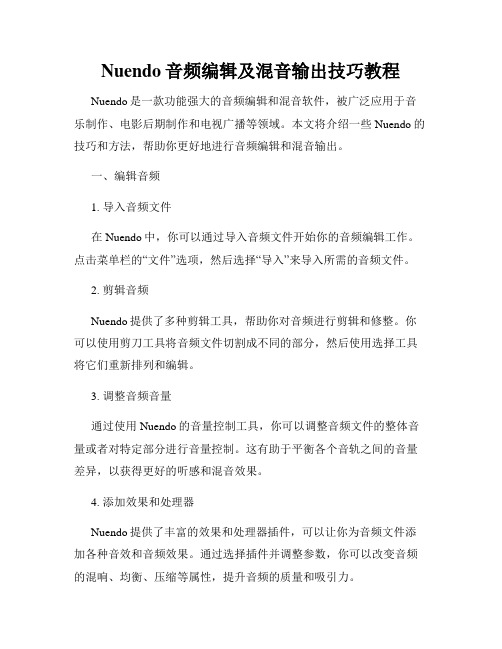
Nuendo音频编辑及混音输出技巧教程Nuendo是一款功能强大的音频编辑和混音软件,被广泛应用于音乐制作、电影后期制作和电视广播等领域。
本文将介绍一些Nuendo的技巧和方法,帮助你更好地进行音频编辑和混音输出。
一、编辑音频1. 导入音频文件在Nuendo中,你可以通过导入音频文件开始你的音频编辑工作。
点击菜单栏的“文件”选项,然后选择“导入”来导入所需的音频文件。
2. 剪辑音频Nuendo提供了多种剪辑工具,帮助你对音频进行剪辑和修整。
你可以使用剪刀工具将音频文件切割成不同的部分,然后使用选择工具将它们重新排列和编辑。
3. 调整音频音量通过使用Nuendo的音量控制工具,你可以调整音频文件的整体音量或者对特定部分进行音量控制。
这有助于平衡各个音轨之间的音量差异,以获得更好的听感和混音效果。
4. 添加效果和处理器Nuendo提供了丰富的效果和处理器插件,可以让你为音频文件添加各种音效和音频效果。
通过选择插件并调整参数,你可以改变音频的混响、均衡、压缩等属性,提升音频的质量和吸引力。
二、混音输出1. 创建音轨和组在Nuendo中,你可以创建多个音轨来组织和管理你的音频素材。
你可以将不同类型的音频素材分别放置在不同的音轨上,并为每个音轨设置相应的音量、效果和处理。
2. 平衡音轨混音的一个重要方面是平衡各个音轨之间的音量和声音空间。
通过调整各个音轨的音量和声像定位参数,你可以确保每个音轨在混音中发挥出最佳效果,同时避免声音过于混乱或不平衡。
3. 使用效果和混响为了给混音添加空间感和深度,你可以使用混响效果。
Nuendo提供了多种混响效果供你选择,并且你可以通过调整参数来控制混响的强度、大小和持续时间。
此外,Nuendo还提供了其他效果插件,如合唱、延迟和失真等,可以进一步改变音频的声音特性。
4. 导出混音文件完成混音后,你可以导出你的混音文件以便后续使用或发布。
Nuendo支持多种常见的音频文件格式,如WAV、MP3和AIFF等。
Nuendo音频轨的操作
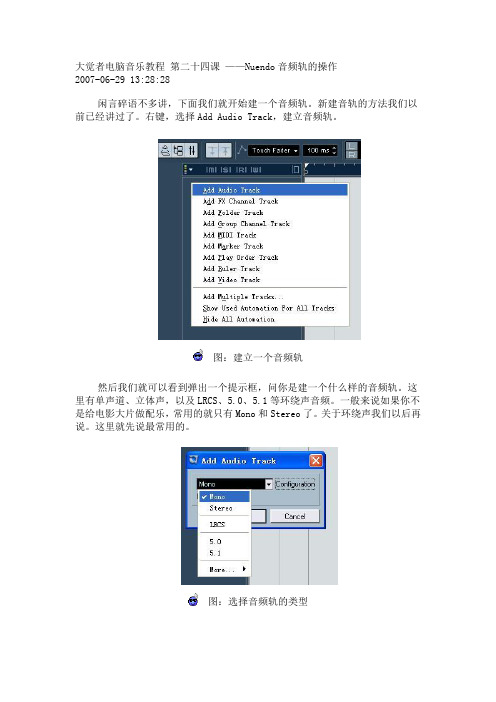
大觉者电脑音乐教程第二十四课——Nuendo音频轨的操作2007-06-29 13:28:28闲言碎语不多讲,下面我们就开始建一个音频轨。
新建音轨的方法我们以前已经讲过了。
右键,选择Add Audio Track,建立音频轨。
图:建立一个音频轨然后我们就可以看到弹出一个提示框,问你是建一个什么样的音频轨。
这里有单声道、立体声,以及LRCS、5.0、5.1等环绕声音频。
一般来说如果你不是给电影大片做配乐,常用的就只有Mono和Stereo了。
关于环绕声我们以后再说。
这里就先说最常用的。
图:选择音频轨的类型这里还是会遇到一个很多初学者容易搞不清的问题,那就是什么时候用单声道轨,什么时候用立体声轨,下面我们就先来说说这个问题。
上一课我们就已经说过了,一支话筒就是一个声道。
如果你只是录一只话筒的声音,那么就使用单声道轨来录。
当然,Stereo也能录,可录下的两个声道其实是完全一样的,除了浪费一倍的硬盘空间之外,没什么不同了。
呵呵。
要知道,“双声道”并不等于“立体声”。
因为如果两个声道一模一样,那和单声道没有任何区别。
而“立体声”也不一定就是双声道的,因为还有更多声道的立体声。
所以,录一支话筒的声音,就用单声道。
那么,要是录两支话筒呢?或者是立体声话筒组。
那就用双声道了吧?呵呵,不一定。
有的时候可以用双声道轨,有的时候可以是两支话筒各自使用一个单声道轨。
这又是为什么呢?因为,“双话筒”拾音,并不等于就是“立体声拾音”。
比如用两支话筒来录一把琵琶,这就需要两支话筒按照立体声录音的严格摆位,才能使用双声道轨进行立体声录音。
关于录音的这些知识我们以后还会讲到。
同样的,“立体声拾音”也不一定就是两只话筒。
因为还有可能用更多的话筒来录音的,比如同时8支话筒录一把二胡!呵呵。
还有一种情况需要立体声轨来录,那就是录音源或者合成器的声音。
因为,有很多音色本身都是立体声的。
如果用单声道轨来录,那么就破坏了这个音色。
当然,有一些音色本身就是单声道的,那就可以用单声道来录。
NUENDO的应用

简单音频处理技巧
1、Gain(增益)方法:[Audio]/[Process]/[Gain]
可 改 变 选 定 音 频 的 电 平 量
拖动滑竿 在No Clip Detected (没有检测到削波) 范围内正常
当超过0dB 显示Clip Detected(削波检测)予以 警告
2、Merge Clipboard(合并剪切板) 在Sample Edit(样本编辑)窗口中对音频材料进 行剪切或者复制操作
(2)Pool/Open Pool Window/Import
(3)直接拖拽进来(并且可以一次性导入多个音频文件)
3、重新调用循环标志 (鼠标停在播放位置)
4、[声卡设置] Device/[Device Setup] —— VST Audiobay
5、[输入/输出端口设置]
Device/[Device Setup]—— “VST Inputs”和“VST Outputs”
对指定部分进行录音
循环录音: 由左右定位设定循环的首尾端 在在[Transport]面板单击[Cycle]
在音频录制时注意录音方式的选择,以避免不必要 的覆盖。
波形放大缩小 音量
菜单File-Import-Audio File弹出浏览窗口,选择需 要编辑的音频文件,然后OPEN再OK。此时看到 音频轨上的波形,可以通过右下边调整波形显示 大小。
1、通过拖动滑竿 的方式
由相应EQ段的上面 数值滑竿控制Gain 增益,中间滑竿控 制频率,下面控制 Q值。
2、用旋钮方式操作
由相应EQ段的外圈 旋钮来控制频率, 中间的旋钮来控制 Gain增益,下面的 小旋纽设置Q值。
3、用曲线模式 根据EQ显示曲 线和参数来进 行设置
Nuendo 4中文使用说明

Nuendo 4中文使用说明资料整理:雅歌Nuendo专业音频工作站及影视后期合成系统4.3 AIR精简版经过我们检查,是无病毒软件,请放心使用。
Nuendo 4.3将目光放在提升系统稳定性和解决bug上,但并无重大新功能,主要解决了导入、环绕声和一些对session工程常用的操作的bug。
产品经理Timo Wildenhain说:“这次升级也提供了Nuendo用户期待的SyncStation 功能。
作为跨多个平台的战略,Nuendo 4.3也将可以打开Cubase 5创建的工程文件。
不过从Nuendo 4.3的说明书来看,还是有一些新功能的,包括:VST Sound、ASIO 设备即插即用支持、自动建立VST Connections、改进监听、增加MediaBay的Key Command对新控制器Remote Device的支持、可设置节拍器来播放VSTi的声音、控制视频同步的SyncStation、可打开Cubase 5的工程、暂停自动跟随播放指针、改进同步功能、导入OMF文件的改进。
为苹果OS X系统增加Core Audio ASIO控制界面,可选择激活/屏蔽声卡上的某个端口在苹果OS X系统下,现在Nuendo可以显示出你在Core Audio控制界面里为每个声卡端口自定义的名字了增加多个控制MediaBay的快捷键增加“在停止时发送MIDI时钟”功能,使Nuendo即使没有播放也可以发送MIDI时钟信号出去可直接在调音台里控制监听的音量和声像与Steinberg的声卡MR816 CSX和MR816 X高度整合,集成了I/O设置、监听和可以作为VST插件的DSP效果器与Steinberg的控台CC121高度整合,鼠标停留在任何一个软件旋钮上,转动CC121上的AI旋钮就可直接控制与YAMAHA的MOTIF-RACK XS 和MOTIF XS6/7/8高度整合,包括VST 3插件的音色编辑器,可在Mediabay里选择MOTIF 音色与YAMAHA的KX25/KX49/KX61/KX8键盘高度整合,包括可直接控制Track QuickControls旋钮VST Sound:可使第三方VST插件支持用SoundFrame来管理音色和效果预置参数,包括在MediaBay里管理到任何VST或硬件音源的预置参数,通过为每个预置参数添加Tag标签方便快速搜索到你需要的可读取、播放、编辑Sequel 1.0的工程文件可读取Sequel的Content Set音色包买了Nuendo Expansion Kit的用户可以获得VST Sound Collection Vol. I,一张1.5GB的音色盘,包括45个Sonic Reality制作的HALion ONE的音色,来自S90ES的大钢琴采样,250个来自Big Fish Audio的鼓loop。
浅谈NUENDO3
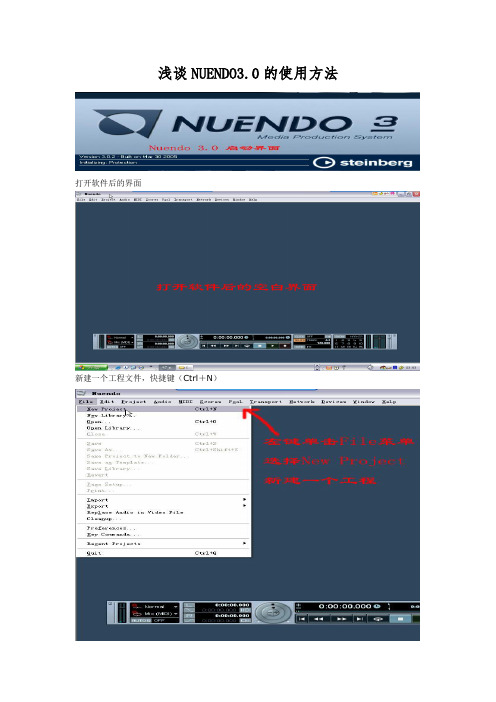
浅谈NUENDO3.0的使用方法打开软件后的界面新建一个工程文件,快捷键(Ctrl+N)在弹出的对话框中选择Empty,OK在路径选择框里选择储存路径,创建保存工程文件的文件夹创建新的工程文件后软件界面创建一个新的音频轨就上面的图来一个说明:如果要进行录音一般选择MONO单声道音轨,如果录入的是立体声文件就选择Stereo,如果想作5.0 5.1环绕立体声那就得选择相应的音轨模式了在音轨控制窗可以对音轨的音量,声相(左右相位),以及录音的声卡通道的选择,点开效果器窗可以为音频轨添加效果,比如:混响,延迟,压缩,等等。
Eq调节窗可以对所在音频轨的音频文件的均衡值进行调整(这是一个软件自带的4段均衡器)。
效果发送窗可以为音轨发送效果,这得事先在音轨窗创建一个FX通道轨,为FX通道轨加载效果器再为需要这种效果的音频轨发送效果,这样可以节省很多资源,在多轨混音的时候经常用到。
通道控制窗的功能和音轨控制窗的差不多文字注释窗可以为这个音频轨进行文字说明...........................接下来就是录音前的一些关于声卡驱动设置和调节的一些准备工作拉在Devices菜单里面进行声卡驱动的设置’接下来进行驱动的设置然后再在音轨控制窗选择声卡的通道然后再在音轨控制窗选择声卡的通道如果你是多通道的声卡,那在下拉菜单里面会有相应数量的通道供选择,一般的声卡输入通道都是单声道的,所以分为了左(Left)右(Right)通道,选择乐器或麦克风插入的相应通道就可以了接下来就是要对声卡的录音属性进行设置拉进行完声卡的设置再回到软件..........................成功在望进行完声卡的设置再回到软件..........................成功在望再对播放控制器作一个简单的说明。
电脑音乐教程-Nuendo4
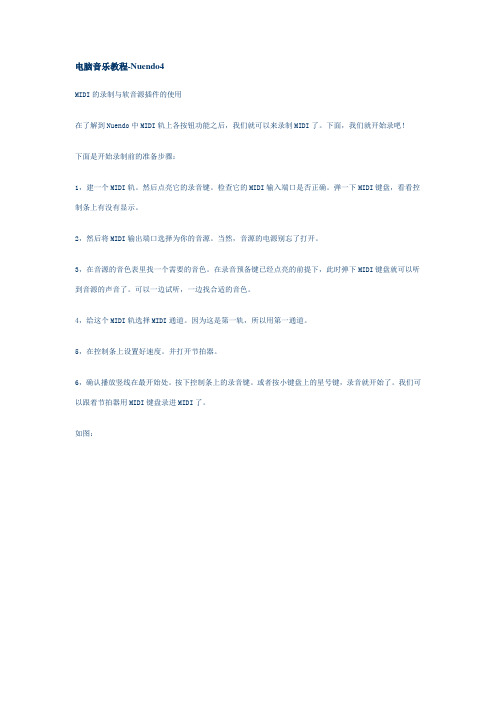
电脑音乐教程-Nuendo4MIDI的录制与软音源插件的使用在了解到Nuendo中MIDI轨上各按钮功能之后,我们就可以来录制MIDI了。
下面,我们就开始录吧!下面是开始录制前的准备步骤:1,建一个MIDI轨。
然后点亮它的录音键。
检查它的MIDI输入端口是否正确。
弹一下MIDI键盘,看看控制条上有没有显示。
2,然后将MIDI输出端口选择为你的音源。
当然,音源的电源别忘了打开。
3,在音源的音色表里找一个需要的音色。
在录音预备键已经点亮的前提下,此时弹下MIDI键盘就可以听到音源的声音了。
可以一边试听,一边找合适的音色。
4,给这个MIDI轨选择MIDI通道。
因为这是第一轨,所以用第一通道。
5,在控制条上设置好速度。
并打开节拍器。
6,确认播放竖线在最开始处。
按下控制条上的录音键。
或者按小键盘上的星号键,录音就开始了。
我们可以跟着节拍器用MIDI键盘录进MIDI了。
如图:图:万事具备,只欠东风啦好,按下录音键。
在键盘上一阵乱弹琴。
哈哈图:录了一小段呵呵,大家听听这段的声音。
恩,这个音色很适合做铺垫。
点击此处听示范1在这里我们顺便说一下。
注意看Nuendo界面的右下角,有这么两个小推子。
动动它们,看看MIDI数据条会有什么变化?呵呵,它们可以放大和缩小界面的视图。
这个在制作音乐中是随时都会用到的东东。
所以这里提一句。
图:视图调节好了,然后我们再用同样的方法,添加第二个MIDI轨。
注意,这一轨的MIDI通道就要选第2通道了。
不过你会发现,聪明的Nuendo会自动给你换到第二通道去的。
然后我们换一个音色,从头来,跟着刚才录的东西,把第二轨加进去。
如图:图:第二轨也录好了听听加上第二轨的声音后的样子吧:点击此处听示范2那么接下来就再加一个声部!第三轨。
呵呵图:又录了一轨听听这三轨在一起的声音。
是不是有点意思了?点击此处听示范3呵呵,看到这里,你是不是觉得做MIDI原来是很简单的事情呢?对,就是这么简单啦。
说到底,就是机器提供给你各种各样的音色,然后你用它们来堆积自己的作品。
电脑音乐教程-Nuendo
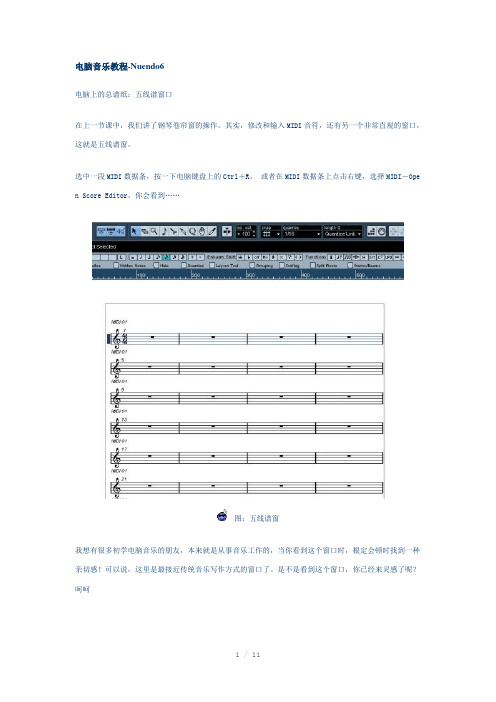
电脑音乐教程-Nuendo6电脑上的总谱纸:五线谱窗口在上一节课中,我们讲了钢琴卷帘窗的操作。
其实,修改和输入MIDI音符,还有另一个非常直观的窗口,这就是五线谱窗。
选中一段MIDI数据条,按一下电脑键盘上的Ctrl+R,或者在MIDI数据条上点击右键,选择MIDI-Ope n Score Editor,你会看到……图:五线谱窗我想有很多初学电脑音乐的朋友,本来就是从事音乐工作的,当你看到这个窗口时,根定会顿时找到一种亲切感!可以说,这里是最接近传统音乐写作方式的窗口了。
是不是看到这个窗口,你已经来灵感了呢?呵呵Nuendo上方的Scores菜单,就是专门为五线谱设置的。
我们来看看它的各项功能。
首先,五线谱的视图有两种,这很像Word之类的文字编辑软件。
一种是页面式的,也就是刚才这种。
还有一种是编辑模式。
点击Scores菜单里的Edit Mode,就可以切换到编辑模式,也可以再切换回来。
我觉得还是页面模式比较人性化。
图:切换视图模式当然,在谱纸上点右键,选择Scores菜单,也是一样的。
图:右键菜单下面我们就来看看怎么输入音符吧。
嘿嘿,很简单的……细心的朋友可能已经发现了“乐谱”的上方有一排时值各异的音符。
如图:图:预置的音符选项对,只需要点击一种音符,鼠标就会变成这种音符,然后就可以往“乐谱”上涂鸦啦!不过,这些面板上预置的符号还是比较少的。
如果需要更多的符号,那该怎么办呢?呵呵,我们来打开Scores菜单,选择Symbol Palettes(符号板),我们可以看到这里边有11个选项。
图:音乐符号板这些符号板分别是谱表、音符、强弱动态记号、连线和颤音记号、升降号和休止符、其他符号(如长休止、吉他六线谱等)、布局、全局符号、歌词编辑、用户自定义符号等。
下面我们把它们全部打开,只要你懂得传统乐理以及作曲法,那么这些符号你一定不会陌生吧。
我认为根本没有必要一一说明了,只要你学过乐理,那这些符号的含义你应该知道。
[Cubase]NuendoCubase快捷键详解,为你的鼠标减负!
![[Cubase]NuendoCubase快捷键详解,为你的鼠标减负!](https://img.taocdn.com/s3/m/96ee4d4b59fafab069dc5022aaea998fcd224044.png)
[Cubase]NuendoCubase快捷键详解,为你的鼠标减负!1.选择轨道区Ctrl+点击,随意选择/取消轨道。
→键同时选择对应的事件块。
←键取消同时选择对应的事件块。
↑↓键切换轨道/轨道+事件块。
选择一个轨道,Shift+点击另一个轨道,选择两者之间的所有轨道。
经有了一个选定轨道时,shift+↑,向上增加一个轨道的选择。
shift+↓,向下增加一个轨道的选择,无法向回取消。
当工程没有选定轨道时,shift+向上键/向下键可以使选择第一轨道。
Home:选择第一个轨道;End:先择最后一个轨道。
2.缩放轨道区Alt+↑↓:随意改变选定轨道的垂直宽度。
Ctrl+↑ :缩小选定轨道的水平垂直宽度。
Ctrl+↓ :使选定轨道的垂直宽度最大化和最小化,同时非选择全部最小化。
称为突出音轨。
选中多个轨道后拉动某一个音轨,可以使全部被选择的轨道作相同的垂直缩放。
Ctrl+拉动,可以使所有轨道作相同的垂直缩放。
3.选择编辑区鼠标点击选择事件块,Ctrl+点击取消已经被选择的事件块;←→键回到选定的音轨/选择同一轨道上的不同事件块。
↑↓键跟随轨道。
其他与轨道的选择类似。
4.缩放编辑区编辑区的事件块无法单独进行垂直宽度缩放,只能跟随对应的轨道。
G键用来缩小编辑区,H键放大编辑区。
可以想象,如果用鼠标点,比这个要多费多少工夫?一个小地方很有意思,当自动滚走打开并且工程处于播放状态的时候,无论怎么放大缩小都是跟随光标,自动滚走关闭的时候,却是以窗口或工作区的中间为中心的。
而非播放状态,无论有没有自动滚走,放大缩小都是以那一根不动的光标为中心的。
另外跟他们相似的还有一个shift+F键,将工作区缩小或放大到窗口的最佳视觉范围。
5.其他常用的单指快捷键Q——选定音符时使用,用来量化音符。
R——启用录制J——对齐开关S——选定的轨道独奏M——选定的轨道静音F——自动滚动D——选区右侧到光标E——选区左侧到光标C——开启节拍器K——快捷键设置窗口6——F1~F12功能键F1——系统帮助...F2——显示/隐藏走带控制器面板F3——打开/关闭Mixer(调音台)窗口F4——VST连接F5——打开媒体库F6——打开循环浏览器F7——打开声音浏览器F8——打开/关闭DirectShow Video Player(视频播放)窗口F9——上一个工具F10——下一个工具F11——VST乐器F12——VST性能,系统资源占用情况7——1~0小工具1——选择工具2——范围工具3——拆分工具4——粘连工具5——删除工具6——缩放工具7——静音工具8——画笔工具9——播放工具0——鼓槌工具8——小键盘Pad*——开始录制Pad0——停止录制Shift+pad*——回顾录制,试听之前录制的部分Pad /——开启/关闭循环播放按钮Pad - ——块退pad+——块进Ctrl+Pad -——向左微移光标Ctrl+Pad+——向又微移光标Enter键:播放Ctrl+数字0键:新建视图层Alt+数字0键:重新设置视图层小数点——播放指针回零点Pad 1——左定位指针Pad 2——右定位指针Pad 3-9——分别控制3--9的7个定位标志Alt+pad 1-9——分别重现1--9的9个视图层9——ctrl shift alt系列Ctrl+O——打开工程Ctrl+N——新建工程Ctrl+S——保存工程Ctrl+W——关闭工程Ctrl+P——打开/关闭媒体池Ctrl+Q——关闭Cubase/NuendoCtrl+E——打开事件块编辑器Ctrl+R——打开乐谱编辑器Ctrl+T——打开/关闭速度编辑器Ctrl+B——打开工程浏览窗口Ctrl+M——打开/关闭标记窗口Ctrl + F——搜索媒体池文件Ctrl+A——全选当前事件块/事件块内音符。
电脑音乐教程-Nuendo
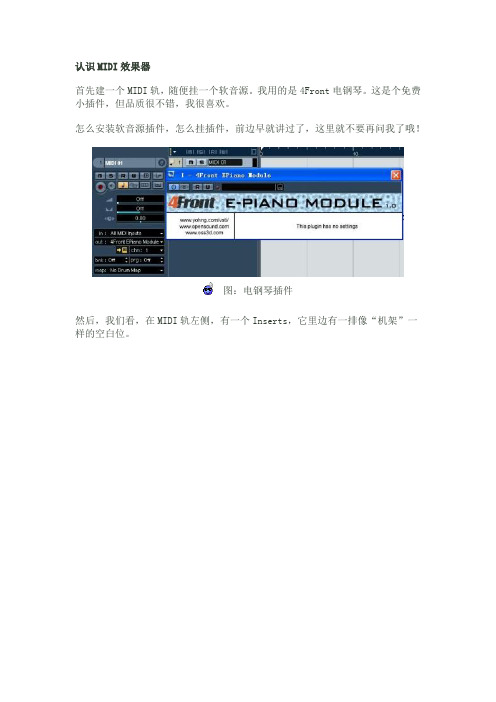
认识MIDI效果器首先建一个MIDI轨,随便挂一个软音源。
我用的是4Front电钢琴。
这是个免费小插件,但品质很不错,我很喜欢。
怎么安装软音源插件,怎么挂插件,前边早就讲过了,这里就不要再问我了哦!图:电钢琴插件然后,我们看,在MIDI轨左侧,有一个Inserts,它里边有一排像“机架”一样的空白位。
然后,我们在空格上点击鼠标左键,就可以看到各种各样的MIDI效果器。
图:Nuendo3自带的各种MIDI效果器我们选择第一个,Arpache5效果器。
瞧,看到它的模样了吧。
它是一个琶音效果器。
图:琶音效果器Arpache5它的里边有不少预置效果。
我们来选第一个。
图:选取一个预置效果好,现在你在MIDI键盘上弹一下和弦听听!哈哈哈,这下你就知道我开始的那段是怎么做出来的了吧!现在秘密可以公开了,其实,上边那段音乐是被MIDI效果器处理了的。
真实情况是怎么样的呢,哈哈,下边这段音乐,才是大觉的真实钢琴水平……点击听我真正弹的是什么大家听了可能会大笑不止了吧!哈。
可是当挂上这个Arpache5之后,乌鸦立刻变成凤凰!点击听听我给右手声部挂上Arpache5之后的效果。
再加上一轨鼓,就成了我们最先听到的那段音乐。
哈哈哈。
现在你知道MIDI效果器的重要了吧。
你可以试着听一听其他的预置选项都是什么效果。
可能你立刻会想到,这种东西很适合做吉他之类的东西,呵呵,能用的地方可太多了!只要开动脑筋,MIDI 效果器可以在很多地方帮你的忙呢!好了,下面我们就来说说关于MIDI效果器。
这也是我们在教程中第一次接触到“效果器”这个词。
其实我想大家对“效果器”这个词一定不陌生,尤其如果你是吉他手,那么你更是离不开效果器了。
但是,MIDI效果器和我们平常所说的效果器可不是一个概念。
我们知道,真正的“效果器”,像吉他手脚下的单块效果器诸如失真、合唱、哇音……等等,这都是真正的音频效果器,也就是说,声音信号进入效果器,效果器将这个音频信号处理之后再输出来,我们就听到了加了效果的声音。
Nuendo入门
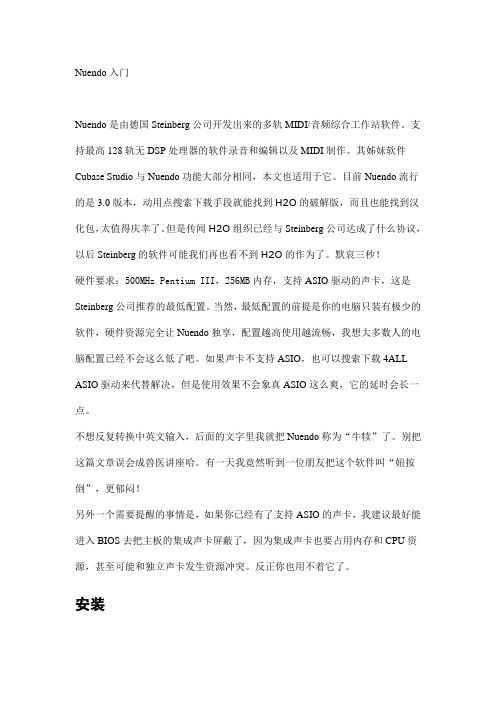
Nuendo入门Nuendo是由德国Steinberg公司开发出来的多轨MIDI/音频综合工作站软件。
支持最高128轨无DSP处理器的软件录音和编辑以及MIDI制作。
其姊妹软件Cubase Studio与Nuendo功能大部分相同,本文也适用于它。
目前Nuendo流行的是3.0版本,动用点搜索下载手段就能找到H2O的破解版,而且也能找到汉化包,太值得庆幸了。
但是传闻H2O组织已经与Steinberg公司达成了什么协议,以后Steinberg的软件可能我们再也看不到H2O的作为了。
默哀三秒!硬件要求:500MHz Pentium III,256MB内存,支持ASIO驱动的声卡,这是Steinberg公司推荐的最低配置。
当然,最低配置的前提是你的电脑只装有极少的软件,硬件资源完全让Nuendo独享,配置越高使用越流畅,我想大多数人的电脑配置已经不会这么低了吧。
如果声卡不支持ASIO,也可以搜索下载4ALL ASIO驱动来代替解决,但是使用效果不会象真ASIO这么爽,它的延时会长一点。
不想反复转换中英文输入,后面的文字里我就把Nuendo称为“牛犊”了。
别把这篇文章误会成兽医讲座哈。
有一天我竟然听到一位朋友把这个软件叫“妞按倒”,更郁闷!另外一个需要提醒的事情是,如果你已经有了支持ASIO的声卡,我建议最好能进入BIOS去把主板的集成声卡屏蔽了,因为集成声卡也要占用内存和CPU资源,甚至可能和独立声卡发生资源冲突。
反正你也用不着它了。
安装H2O破解的版本安装比较简单,双击安装文件以后会先进入一个USB狗安装的界面,因为正版软件是搭配了一个USB接口的的硬件防拷贝锁,没有了它,牛犊将不能启动。
所以H2O制作了个软件USB狗,植入操作系统,使牛犊总能正常启动。
安装完后会要求重新启动系统,重新启动以后你会发现任务栏的右侧多了个暗蓝色的名叫tooltip的小图标,在你放弃使用牛犊前不要对它乱动手脚,因为它是可以被“kill”的。
音频编辑软件NUENDO教程
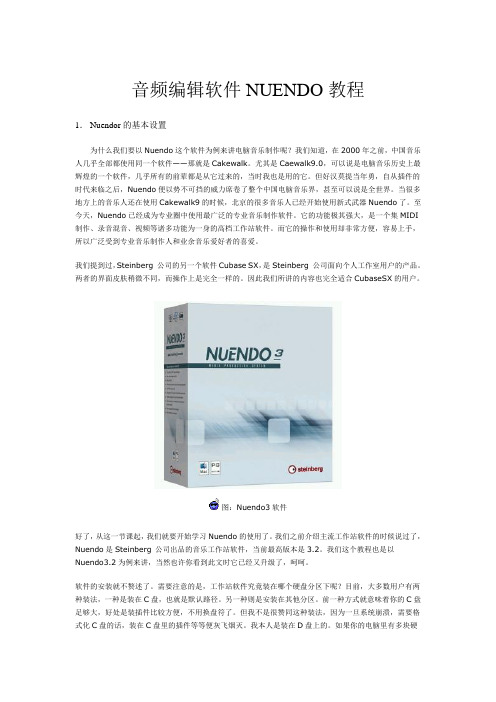
音频编辑软件NUENDO教程1.Nuendor的基本设置为什么我们要以Nuendo这个软件为例来讲电脑音乐制作呢?我们知道,在2000年之前,中国音乐人几乎全部都使用同一个软件——那就是Cakewalk。
尤其是Caewalk9.0,可以说是电脑音乐历史上最辉煌的一个软件,几乎所有的前辈都是从它过来的,当时我也是用的它。
但好汉莫提当年勇,自从插件的时代来临之后,Nuendo便以势不可挡的威力席卷了整个中国电脑音乐界,甚至可以说是全世界。
当很多地方上的音乐人还在使用Cakewalk9的时候,北京的很多音乐人已经开始使用新式武器Nuendo了。
至今天,Nuendo已经成为专业圈中使用最广泛的专业音乐制作软件。
它的功能极其强大,是一个集MIDI 制作、录音混音、视频等诸多功能为一身的高档工作站软件。
而它的操作和使用却非常方便,容易上手,所以广泛受到专业音乐制作人和业余音乐爱好者的喜爱。
我们提到过,Steinberg 公司的另一个软件Cubase SX,是Steinberg 公司面向个人工作室用户的产品。
两者的界面皮肤稍微不同,而操作上是完全一样的。
因此我们所讲的内容也完全适合CubaseSX的用户。
图:Nuendo3软件好了,从这一节课起,我们就要开始学习Nuendo的使用了。
我们之前介绍主流工作站软件的时候说过了,Nuendo是Steinberg 公司出品的音乐工作站软件,当前最高版本是3.2。
我们这个教程也是以Nuendo3.2为例来讲,当然也许你看到此文时它已经又升级了,呵呵。
软件的安装就不赘述了。
需要注意的是,工作站软件究竟装在哪个硬盘分区下呢?目前,大多数用户有两种装法,一种是装在C盘,也就是默认路径。
另一种则是安装在其他分区。
前一种方式就意味着你的C盘足够大,好处是装插件比较方便,不用换盘符了。
但我不是很赞同这种装法,因为一旦系统崩溃,需要格式化C盘的话,装在C盘里的插件等等便灰飞烟灭。
我本人是装在D盘上的。
nuendo使用教程
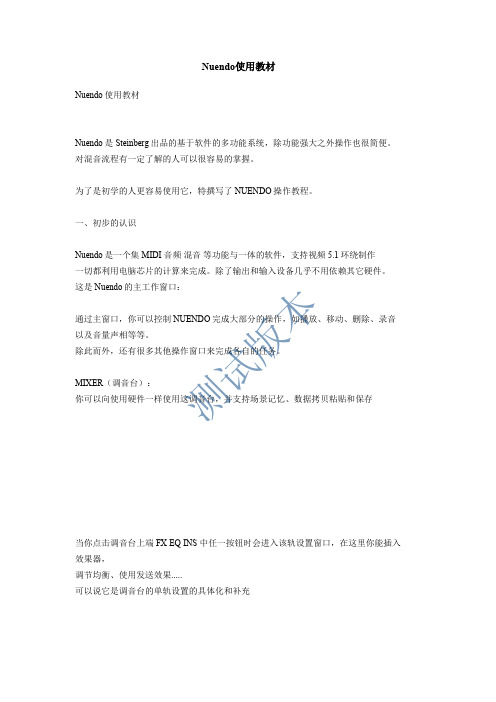
这是 Nuendo 的主工作窗口:
本 通过主窗口,你可以控制 NUENDO 完成大部分的操作,如播放、移动、删除、录音
版 以及音量声相等等。
除此而外,还有很多其他操作窗口来完成各自的任务。
MIXER(调音台):
试
测 你可以向使用硬件一样使用这调音台,并支持场景记忆、数据拷贝粘贴和保存
当你点击调音台上端 FX EQ INS 中任一按钮时会进入该轨设置窗口,在这里你能插入 效果器, 调节均衡、使用发送效果..... 可以说它是调音台的单轨设置的具体化和补充
本 版 通过一些简单设置下面就可以使用 NUENDO 了!
TRANSPORT 工具提供了播放、穿插录音、循环、标记等功能。
测试 基本的播放按钮相信每个人都看懂,因此不作特别说明。
建立一个新文件: 点击 FILE/NEW PROJECT 或用 CTRL N 快捷键建立一个新的文件,这时候会出现一 个模版选择窗,
下面逐一介绍各部分的使用
工具的详细使用说明
下面先由最常用的说起
本 1、选择工具:
当你要选定一段素材时请确保此工具被选中。可以使用它选择、移动、复制、调整文
件的大小等等,这是 NUENDO 中最常用到的工具。
版 在它的左下角有个箭头,点击后会出现两个选项,1、Normal Sizing 2、Sizing moves
版 (这还有看你的具体操作步骤而定,因为有些步骤是不可逆的) 测试 The Project Browser(项目浏览)
通过列表的方式对每轨文件进行编辑。
其他还有很多窗口来帮助你完成所需的工作,以后会逐步详细介绍的。
Transport 控制播放、录音、标记点等
下面是添加编辑主输出效果和发送效果的。
nufront使用技巧

nufront使用技巧Nufront是一种可以通过指定词语快速找到原文中的关键句子的工具,可以在阅读理解和句子理解等任务中提供帮助。
下面是使用Nufront的一些技巧:1. 了解Nufront的功能:Nufront是一种基于深度学习模型的语言理解工具,可以通过输入一个或多个词语来快速找到原文中与之相关的关键句子。
它可以用于阅读理解、资讯检索、文本分类等任务。
2. 输入关键词:在使用Nufront时,首先需要输入一个或多个关键词。
关键词应该是与所需信息密切相关的词汇,可以是名词、动词、形容词等。
3. 细化搜索范围:在输入关键词后,Nufront会自动找到与之相关的句子。
如果搜索结果过多,可以通过输入更多关键词,或者在搜索结果中点击相关句子,进一步细化搜索范围。
4. 阅读关键句子:Nufront会将与关键词相关的句子显示在搜索结果列表中。
用户可以逐个阅读关键句子,了解原文中的重要信息。
5. 点击查看原文:在搜索结果列表中,用户可以点击所需的句子,查看原文中的详细内容。
点击后,Nufront会将原文的上下文展示出来,以便用户更好地理解句子的含义。
6. 保存搜索结果:用户可以将搜索结果保存下来,以备后续查看和分析。
Nufront提供了保存和导出搜索结果的功能,用户可以将其保存为文本文件或其他格式。
7. 进一步挖掘信息:在阅读关键句子和查看原文后,用户可以进一步挖掘更多的相关信息。
可以根据原文的上下文,在Nufront中输入新的关键词,以找到与之相关的句子。
8. 优化关键词:如果搜索结果不够准确或者不满意,用户可以尝试优化关键词的选择。
可以选择更具体或更相关的词汇,以提高搜索结果的准确性。
9. 注意排除无关信息:有时候Nufront会给出一些无关的句子,用户需要注意排除这些信息。
可以通过细化关键词或者根据句子的上下文来判断句子的相关性。
10. 结合其他工具使用:Nufront是一种辅助工具,可以结合其他的阅读和分析工具一起使用,以提升效果。
- 1、下载文档前请自行甄别文档内容的完整性,平台不提供额外的编辑、内容补充、找答案等附加服务。
- 2、"仅部分预览"的文档,不可在线预览部分如存在完整性等问题,可反馈申请退款(可完整预览的文档不适用该条件!)。
- 3、如文档侵犯您的权益,请联系客服反馈,我们会尽快为您处理(人工客服工作时间:9:00-18:30)。
NUENDO基本功能介绍德国STEINBERG公司对于专业音乐制作,多媒体制作,音频编辑,VST开发处理技术,处于业界领先位置。
著名的产品如:Steinberg Cubase SX 3.0;Steinberg HALion 3.1;Steinberg Hypersonic v1.12,当然还有Nuendo!!Steinberg Nuendo 3.0.2.623 是德国STEINBERG公司推出的一套软硬件结合的专业多轨录音/混音系统,这套系统也是目前欧美数字录音界风头最劲、最受欢迎的产品,它界定的VST数字音频处理技术和ASIO音频数据流构架目前正得到越来越多厂家的认可与支持,我们可以预见在不久的将来,Nuendo以及技术规范将会在事实上成为数字录音领域中的工业标准。
Nuendo 为“Nuendo:The Future Of Audio Post(音频后期制作的未来)”Nuendo 3.0尤其针对影视后期制作进行了全新升级。
新的音频Pull Up/Down功能使Nuendo在音频后期制作:Telecine处理以及NTSC格式、PAL/SECAM格式转换工具中成为佼佼者。
新的Frame Rate支持,允许用户在影视音乐制作中使用这一发展迅速的最新格式。
新的思路大量的音频软件和DSP芯片构成音频工作站,这是数字音频领域的定律。
但NUENDO却是另一回事,他完美的扩展了现有音频工作产的制作能力,但不需要专门的DSP硬件。
对于现代音乐艺术来说,NUENDO无疑比以前的系统更好。
你会问,NUENDO到底是什么东西,很容易回答,它是一个128轨录音设备;是一个128通道的完全音频调音台,而且使用的方式是环绕立体声方式,这是别的系统无法做到的。
不同之处在哪呢?Nuendo 打破了以前音频工作站必须依赖于特别是硬件的技术限制,不需要DSP芯片,就能对音频信号进灵活的处理。
在过去,要实现真正完成实时处理能力必须有一些DSP芯片。
但现在桌面电脑系统拥有的实时处理能力已超乎人们的想象。
使用DSP芯片有何局限呢?首先在于音轨、声音通道、效果器等,必须在DSP代码第一行写入时建立关联,第二,常规的音频工作站尚需要建立调音台与声音通道入口与出口的连接。
这两方面连接方式,硬件设计师在装配音频系统时为你作出不可更改的设计。
Nuendo呢,他与传统的物理技术设备不同。
它的实时音频信号处理能力是利用了CPU的运行。
处理的能力直接信号于系统的速度。
Nuendo存在一种优势,就是他能灵活适应于各种操作平台。
新的发展方向Nuendo的先进功能使Steinberg公司又一次站在数字音频软件开发的前列。
作为一个目前最先进的音频音序系统Nuendo使音频片断随意编辑,不管处理音频片断还是音频文件排序,一切更迎合使用者的习惯,鼠标拖拉即可完成复杂的工作。
譬如交叉读入读出只要用鼠标拖动(如图)。
在Cubase中我们最不能忍受的是一些操作没法Undo,Redo,但在Nuendo中不仅能对音频序列的操作进行Undo,Redo,而且Nuendo能对每一个音频片断建立操作记录。
Nuendo不仅能非破坏性编辑,所有的音频片断也能用内置的或其他音频编辑软件进行破坏性编辑,每一音轨上的音频片断能够调节的参数:4段均衡,四个插入效果器,8个辅助输出效果。
所有参数电平、均衡、声像、环绕声定位,效果参数等等都支持自动操作,就象电动推子一样,自动操作的数据图形化显示,并能再细细编辑。
Nuendo支持用外接的控制台来控制调音台的推子,内部调音台支持多通道编组控制。
Nuendo不仅具有自己独特的功能,而且对已有的音频制作系统作出了良好的兼容,如它可以把成品保存为OMF格式。
Nuendo的另一个优点就是对环绕声的支持,提供了一个真实环绕定位的编辑器,并支持多通道环绕声插入效果。
Nuendo对环绕声方面的处理能力是现今绝无仅有的,它的设计它考虑到了环绕声真正在感觉方面的效果,似乎Nuendo的开发者已理解了环绕动态声学的发展方向,他们做的不是创造某种格式,维持某种格式,而是适应各种流行格式,为现存的各种格式作好不同的"音箱组"。
这些"音箱组"会不断地改进不能因为今后将出现"7.1",而现在不支持"5.1"环绕.一个真实例子就是<<星球大战前传>>,它就应用一种新的环绕声EX格式。
效果处理Nuendo每一轨有四个插入效果,如果不够,每一轨还有8个辅助输出效果,可以选择用内部效果作辅助效果式联接外部的硬件效果器,效果插入同时支持VST和DirectX标准,超过200个效果插件能提供使用,并且每天都会有新产品。
这些效果插件遵循一个标准,所以它们的高品质是无可置疑的,很多插件仿照相同功能硬件。
如SPL DeEsser、Woldorf D-Pole滤波器,这些插件涵盖工作室里需要的各种效果。
频的录制和播放在Nuendo/Cubase SX中进行录音时,需要对所送入Nuendo/Cubase SX的音频信号源进行监听,所以,这里我首先讲一下关于Nuendo/Cubase SX的监听:「监听」是指在录音时同时可以听到录音效果。
在Nuendo/CubaseSX中,有3种监听模式,Monitoring via Nuendo/CubaseSX方式(通过Nuendo/CubaseSX监听)、Externally Monitoring方式(外部监听)及ASIO Direct Monitoring方式(ASIO直接监听)。
Monitoring via Nuendo/CubaseSX方式(通过Nuendo/CubaseSX监听)采用这种监听模式时,从监听设备中播放出的声音是经过Nuendo/CubaseSX的混音器。
这种监听模式的优点是:你可以对监听信号在混音器中设定音量和音场相位,以及添加效果器或是EQ。
但这种监听模式的缺点是:会根据你声卡或驱动程序的好坏而出现长短不一的数字延迟(Latency)。
因此,如果想采用这种监听方式,那声卡包括驱动程序都要与Nuendo/CubaseSX配合的相当完美才行。
监听的数字延迟(Latency)长短跟你的声卡上ASIO 2.0驱动程序的兼容性是否优秀有很大关系。
如果选择这种监听模式,那将有四种预置模式供你选择。
从File下拉选单中选择Preferences选项,开启参数对话框后,在VST页面中的Audio Monitor下拉菜单中,提供了这四种预设模式:(附图)-Manual(手动):该选项可以使你透过点亮或点灭音轨表上的蓝色Monitor按钮来打开或者关闭监听。
While Record Enabled(当录音准备时):该选项是指目前音轨的录音激活按钮(Record Enable Button)按下后,即刻接通了声卡的输入端,即使没有开始正式录音,此刻已可以听到输入信号的播放。
While Record Running(当录音开始时):该选项是指,只有开始录音后,才可以听到输入信号的播放。
Tapemachine Style(磁带录音设备类型):该选项是在模拟传统的磁带录音设备的监听类型,在停止和录音状态时,可以听到输入信号的播放,但在播放状态时,便没有输入信号的声音了。
External Monitoring方式(外部监听)外部监听就是外部输入设备的信号在没有进Nuendo/CubaseSX之前就输出给了监听设备。
这就是说,你需要有一个外部的混音设备比如混音器,用来做输入设备和计算机声卡以及监听设备的桥梁。
也就是说,外部监听的信号是不经过Nuendo/CubaseSX的,你无法透过Nuendo/CubaseSX的混音器来控制信号的音量和音场相位,更不可能添加效果器和EQ。
使用外部监听的监听模式,那就要关闭Monitoring Via Nuendo/CubaseSX(通过Nuendo/CubaseSX监听)监听模式。
首先确定Preferences参数设定对话框的VST页面内的Audio Monitoring下拉菜单中选择的是Manual(手动)选项,然后要点灭音轨表上的Monitor Buttern(监听按钮)。
这样,就可以采用外部监听的监听模式了。
ASIO Direct Monitoring方式(ASIO直接监听)如果你的声卡支持ASIO 2.0驱动程序,那就可以使用ASIO直接监听模式。
ASIO直接监听是声卡本身的监听功能,也就是说,外部输入信号可以直接转变为输出信号。
输入信号不是像Monitoring Via Nuendo/CubaseSX (通过Nuendo/CubaseSX监听)中那样先经过Nuendo/CubaseSX的处理再输出,而是并不「流经」Nuendo/CubaseSX 中,直接在声卡内完成输入与输出的转换。
这并不意味着Nuendo/CubaseSX被架空了,而是Nuendo/CubaseSX可以间接的控制在声卡上完成的这个输入到输入的转换过程,并可以对这个「转换过程」进行任意的控制(但不可添加效果器和EQ),其实就是信号经过Nuendo/CubaseSX路由一下。
使用ASIO直接监听功能,从下拉菜单Devices中选择Devices Setup选项,在开启设备设定对话框后,进入VST Multitrack页面的Setup选项活页,勾选Direct Monitoring选择框。
这样就激活了ASIO直接监听功能。
但如果该选择框为灰色的不可用状态,那就说明你的声卡不支持该功能,或者没有使用最新的声卡驱动程序。
ASIO直接监听也是通过在Nuendo/CubaseSX的混音器上完成的,可以使用音量和音场相位的调节功能,不能添加效果器和EQ,因为这两个功能是必须要有真实的信号流经Nuendo/CubaseSX的。
值得注意的是,由于ASIO 2.0是一个开放性的驱动程序,根据不同声卡其驱动程序的不同,对ASIO直接监听的使用方法也会有所不同,详细情况请参阅声卡的说明文文件。
补充一点的是:ASIO直接监听是0数字延迟。
因为音频信号根本没有流经Nuendo/CubaseSX,只是在声卡的运算芯片上转了个弯就直接输出了。
-了解完3种监听模式后,我们要新建一个Project并对其工作环境作恰当的配置。
这可打开File Menu/New Project对话框,这里列有多种不同工作环境的Project Template项,你可以选择你工程需要的模板,这里我选择Empty项。
然后在出现的对话框中指定为Project文件夹的目录位置,由该创建的文件夹将含有所在Project所有相关的文件,当定位到Project文件夹的目录位置后点击“OK”或“Create”按钮即建立其所命名的新文件夹。
